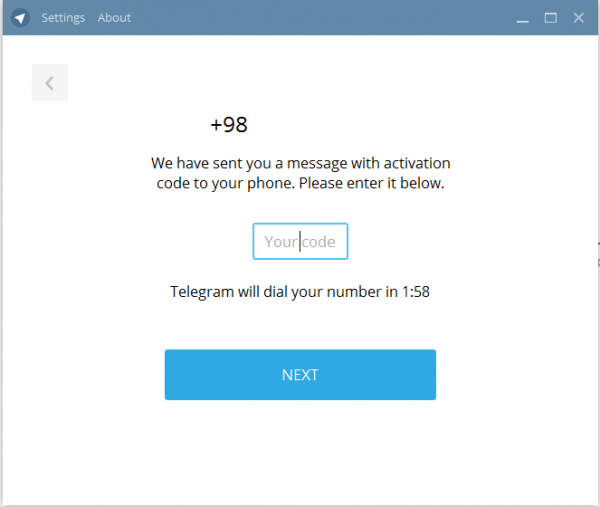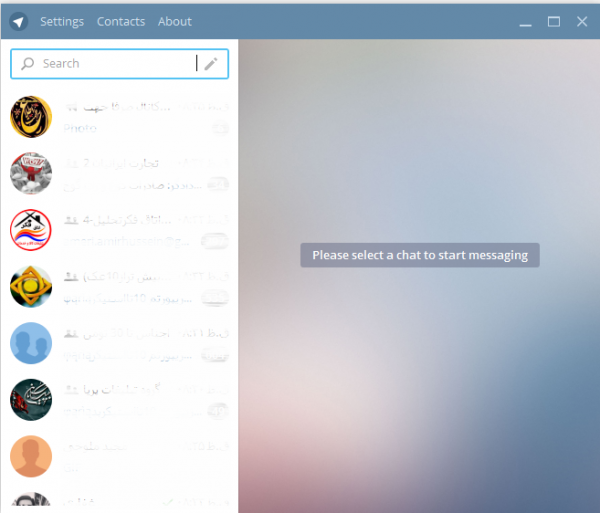آموزش نصب تلگرام روی ویندوز
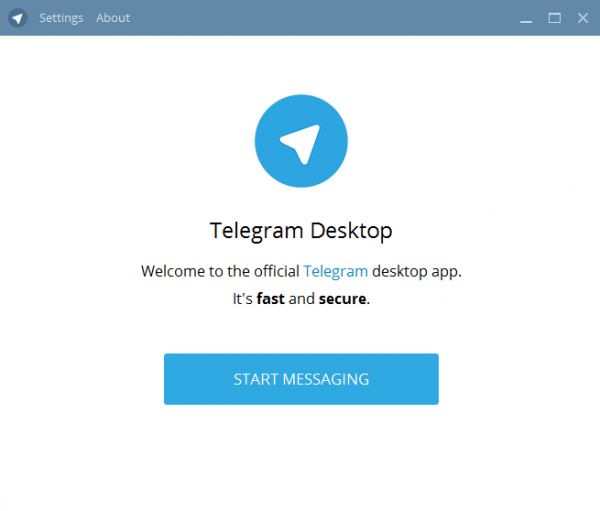
کاربرانی که از نسخه اندرویدی یا IOS تلگرام استفاده می کنند مدت هاست می توانند به راحتی با استفاده از نسخه ویندوزی این برنامه، هنگام کار کردن با لپ تاپ نیز تلگرام خود را مدیریت کنند. برای این کار باید ابتدا آخرین ورژن از نسخه تلگرام برای دسکتاپ را دانلود کنید. برای دانلود کلیک کنید.
بعد از اینکه نسخه ویندوزی تلگرام تان را نصب کردید با صحنه ای مثل زیر روبرو می شوید:
اینجا شروع راهی است که باید در آن تنظیمات لازم را انجام دهید و اطلاعات اکانت خود را وارد کنید تا تلگرامتان روی ویندوز هم فعال شود. پس روی START MESSAGING کلیک کنید تا وارد دیالوگ باکس زیر شوید:
در این بخش شماره موبایل خود، و منطقه ای که زندگی می کنید را مشخص کنید. کرابران ایرانی به طور اتوماتیک، تنظیمات ایرانی را دریافت خواهند کرد. حالا روی NEXT کلیک کنید
حالا باید کدی که روی گوشی تان دریافت کرده اید را در قسمت YOUR CODE وارد کنید. دقت کنید که تنها دو دقیقه فرصت دارید که این کد را وارد کنید در غیر اینصورت کد منقضی می شود و باید تنظیمات را از اول انجام دهید.
بعد از وارد کردن کد روی NEXT کلیک کنید.
به محض وارد شدن به برنامه می توانید آخرین چت ها و آخرین گروه های فعال را مشاهده کنید که در سمت چپ قابل مشاهده است. در بالای این تصویر سه گزینه مشاهده می کنید که شامل Setting، contacts و about می باشد. بخش setting شامل تمام گزینه هایی است که شما می توانید تنظیمات تلگرام را در آن مدیریت کنید. در بخش مخاطبین می توانید تمام لیست خود را مشاهده کنید و در بخش about نیز می توانید اطلاعاتی در مورد تلگرام و نسخه کنونی اش مشاهده کنید.
در صورتی که نیاز به بروز رسانی داشته باشید یک آیکون چشمک زن update در سمت راست و بالای برنامه دیده می شود که با کلیک بر آن به راحتی می توانید برنامه را بروز رسانی کنید.